概要
シスコでは、HyperFlex Connect からのフルスタック アップグレードを組み合わせて、これら 3 つのコンポーネントをすべてアップグレードすることを推奨しています。一度に 1 つ、2 つ、または 3 つすべてのコンポーネントをアップグレードできます。単一のアップグレード プロセスで 2 つ以上のコンポーネントを組み合わせる場合は、前の章で説明した手順に従います。それ以外の場合は、個々のコンポーネントのアップグレード手順を 1 つずつ実行します。
この製品のドキュメントセットは、偏向のない言語を使用するように配慮されています。このドキュメントセットでの偏向のない言語とは、年齢、障害、性別、人種的アイデンティティ、民族的アイデンティティ、性的指向、社会経済的地位、およびインターセクショナリティに基づく差別を意味しない言語として定義されています。製品ソフトウェアのユーザインターフェイスにハードコードされている言語、RFP のドキュメントに基づいて使用されている言語、または参照されているサードパーティ製品で使用されている言語によりドキュメントに例外が存在する場合があります。シスコのインクルーシブ ランゲージの取り組みの詳細は、こちらをご覧ください。
このドキュメントは、米国シスコ発行ドキュメントの参考和訳です。リンク情報につきましては、日本語版掲載時点で、英語版にアップデートがあり、リンク先のページが移動/変更されている場合がありますことをご了承ください。あくまでも参考和訳となりますので、正式な内容については米国サイトのドキュメントを参照ください。
シスコでは、HyperFlex Connect からのフルスタック アップグレードを組み合わせて、これら 3 つのコンポーネントをすべてアップグレードすることを推奨しています。一度に 1 つ、2 つ、または 3 つすべてのコンポーネントをアップグレードできます。単一のアップグレード プロセスで 2 つ以上のコンポーネントを組み合わせる場合は、前の章で説明した手順に従います。それ以外の場合は、個々のコンポーネントのアップグレード手順を 1 つずつ実行します。
既存のクラスタを以前のリリースからアップグレードするための最新の Cisco HX Data Platform アップグレード バンドルを、ソフトウェアのダウンロード からダウンロードします。
ストレージ コントローラ VM でスナップショット スケジュールを無効にします。HyperFlex クラスタ IP に SSH 接続し、stcli snapshot-schedule -disable snapshot schedule コマンドを実行します。
stcli dp schedule pause コマンドを実行してレプリケーションを一時停止し、stcli dp schedule resume コマンドを使用してアップグレード後に有効にします。詳細な手順については、[レプリケーションの一時停止(Pausing Replication)]を参照してください。
|
ステップ 1 |
HX Data Platform インストーラにログインします。
|
||||||
|
ステップ 2 |
ナビゲーション ペインで、[Upgrade] を選択します。 |
||||||
|
ステップ 3 |
[Select Upgrade Type] ページで [HX Data Platform] を選択し、次のフィールドの値を入力します。
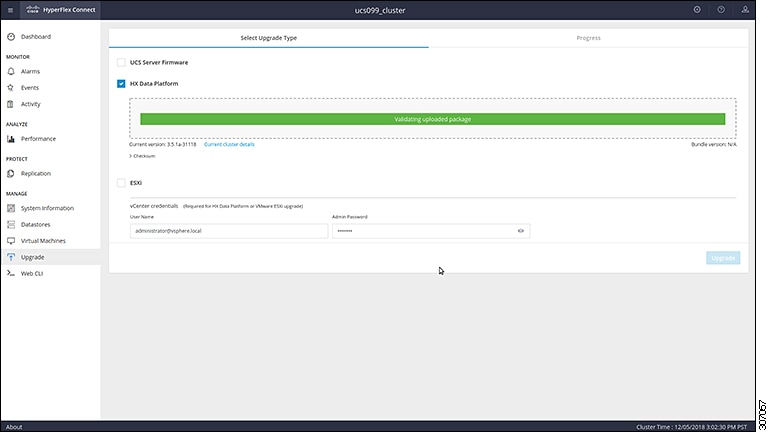
|
||||||
|
ステップ 4 |
vCenter クレデンシャル を入力します。
|
||||||
|
ステップ 5 |
[Upgrade] をクリックして、クラスタ アップグレード プロセスを開始します。 |
||||||
|
ステップ 6 |
[アップグレードの進行状況(Upgrade Progress)] ページの [Validation Screen] に、実行中の検査の進行状況が表示されます。検証エラーがある場合は修正します。
|
||||||
|
ステップ 7 |
HyperFlex Connect の UI は、アップグレードの最初のステップの後に更新され、UCS および vCenter のクレデンシャルを入力してアップグレードプロセスの第 2 段階を開始するように求めるバナーがポップアップ表示されます。アップグレード ページをモニタし、アップグレードが完了したことを確認します。 アップグレードが進行中の時に、「Websocket の接続が失敗しました」というメッセージが表示される場合があります。自動更新が無効になりました。エラー メッセージを消去するには、ページの表示を更新するか、ログアウトしてからログインし直します。このエラー メッセージは問題なく無視することができます。 |
アップグレードが完了したら、アップグレード後のタスクの アップグレードが完了したことの確認 に進みます。アップグレードが失敗した場合は、アップグレードを再試行するか、Cisco TAC に連絡してサポートを受けてください。
 (注) |
アップグレードの失敗後に修復なしでクラスタを実行することは推奨されません。アップグレードをできるだけ早く完全に完了するように、注意を払う必要があります。 |
UCS B シリーズおよび C シリーズ サーバのファームウェア パッケージがファブリック インターコネクトにダウンロードされていることを確認します。
ストレージ コントローラ VM でスナップショット スケジュールを無効にします。HyperFlex クラスタ IP に SSH 接続し、stcli snapshot-schedule -disable snapshot schedule コマンドを実行します。
|
ステップ 1 |
HX Connect にログインします。
|
||||||||||||||||
|
ステップ 2 |
ナビゲーション ペインで、[Upgrade] を選択します。 |
||||||||||||||||
|
ステップ 3 |
[アップグレードのタイプの選択(Select Upgrade Type)] ページで [UCS サーバ ファームウェア(UCS Server Firmware)] を選択し、次のフィールドの値を入力します。
|
||||||||||||||||
|
ステップ 4 |
[Upgrade] をクリックして UCS ファームウェアのアップグレード プロセスを開始します。 |
||||||||||||||||
|
ステップ 5 |
[アップグレードの進行状況(Upgrade Progress)] ページの [検証画面(Validation Screen)] に、実行中の検査の進行状況が表示されます。検証エラーがある場合は修正します。アップグレード ページをモニタし、アップグレードが完了したことを確認します。 アップグレードが進行中の時に、
|
||||||||||||||||
 重要 |
VMware アップデート マネージャ(VUM)または、VMware ライフサイクル マネージャ(vLCM)を使用して HyperFlex ノード上で ESXi をアップグレードすることはサポートされていません。 これらのアップグレード メソッドを使用することは、Cisco カスタムドライバの削除とクラスタ停止を引き起こす場合があります。VMware のセキュリティ パッチまたは、ESXCLI コマンドと一緒のオフライン zip バンドルの手動のインストールを含む ESXi アップグレード は、Cisco Intersight または、HyperFlex 接続 の使用を推奨します。 |
次の手順に従って、HyperFlex Connect から VMware ESXi のみをアップグレードします。この手順は、ESXi パッチのアップグレードにも適用できます。
アップグレードでは、次のタスクをこの順序で実行する必要があります。
HXDP、UCS、および VMware のソフトウェアの互換性については、リリースドキュメントを参照し、アップグレードする前に vCenter がアップグレードされていることを確認してください。詳細については、使用するリリースのCisco HX データ プラットフォームのリリース ノート、Cisco HyperFlex 推奨ソフトウェア リリースおよび要件ガイド、および VMware 製品相互運用性マトリクスを参照してください。
管理者権限を使用して HX Connect にログインし、アップグレード ページに移動します。
適切な HX カスタム ESXi オフライン アップグレード バンドルをダウンロードします。詳細については、ソフトウェアのダウンロードを参照してください。シスコでは、非 HX カスタマイズ ESXi バンドルの使用は推奨していませんが、サポートされています。HX カスタマイズ バンドルを使用すると、すべての最新ドライバが更新され、HyperFlex ハードウェアとの互換性が確保されます。
|
ステップ 1 |
管理者権限で、HX Connect にログインしてください。 |
||
|
ステップ 2 |
[システム情報(System Information)] タブに移動し、実行中のハイパーバイザのバージョンを確認します。 |
||
|
ステップ 3 |
[アップグレード(Upgrade)] タブをクリックし、[ESXi] を選択します。 |
||
|
ステップ 4 |
バンドル バージョン ウィンドウ内をクリックし、以前に保存した ESXi オフライン バンドルに移動して、[開く(Open)] をクリックします。 |
||
|
ステップ 5 |
バンドルがアップロードされたら、vCenter クレデンシャルを入力し、[アップグレード(Upgrade)] をクリックします。
|
||
|
ステップ 6 |
ブラウザ画面を更新して、[ダッシュボード(Dashboard)] タブにアップグレードの変更を表示します。
|